Asignación de atributos de definición del diccionario de atributos
Por qué y cuándo se efectúa esta tarea
Los atributos de definición, que se utilizan para la resolución de códigos de artículo, son propiedades, como el color o la talla. Los atributos de definición tienen valores predefinidos. Por ejemplo, el atributo de definición de size puede tener valores predefinidos de small, medium y large. Cada combinación posible de atributos y valores de atributo crea un código de artículo.
Normalmente, los atributos de definición se muestran en una lista en el escaparate. También puede decidir mostrar los atributos de definición como imágenes, como por ejemplo, imágenes de muestra para colores de prendas de vestir. Cuando el comprador selecciona una combinación de los atributos, se visualiza la imagen del artículo (SKU) resuelto.
Para ayudarle a determinar qué entradas de catálogo deben tener asignado un atributo específico, puede ver las asignaciones existentes para un atributo en la pestaña Referencias de dicho atributo. Para obtener más información, consulte Visualización de las entradas de catálogo a las que se asigna un atributo del diccionario de atributos.
Procedimiento
- Open the Catalogs tool.
- Busque la entrada de catálogo a la que desea añadir un atributo de definición.
- En la vista de lista Resultados de la búsqueda, pulse la entrada de catálogo. A continuación, pulse Abrir para abrir la vista de propiedades de la entrada de catálogo.
- Pulse la pestaña de Atributos de definición.
Todos los atributos de definición que están asignados actualmente a la entrada del catálogo seleccionado están listados en la tabla Atributos de definición (Diccionario de atributos).
- Busque y añada el atributo de valor permitido predefinido a la entrada de catálogo seleccionada.El atributo se añade a la tabla Atributos de definición (Diccionario de atributos).
- Pulse Guardar y, a continuación, pulse Cerrar.
Muestras Si utiliza imágenes de muestra, normalmente desea que la imagen del producto cambie cuando el comprador seleccione un color. Asegúrese de completar los pasos siguientes de ejecución:- Asocie códigos de artículo que tengan el mismo color a la misma imagen. Por ejemplo:
Ejemplo de cómo configurar los atributos para que la imagen cambie cuando el comprador seleccione un color diferente
Código de artículo Image Vestido azul - Pequeña ../images/blue_dress.gif Vestido azul - Mediana Vestido azul - Grande Vestido rojo - Pequeña ../images/red_dress.gif Vestido rojo - Mediana Vestido rojo - Grande - En la pestaña Atributos de definición, asegúrese de que el atributo
Colortenga un número de secuencia menor que el atributoSize. Por ejemplo: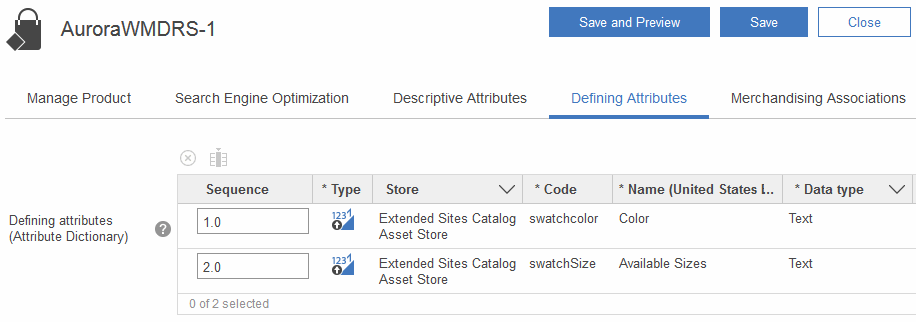
- Asocie códigos de artículo que tengan el mismo color a la misma imagen. Por ejemplo: